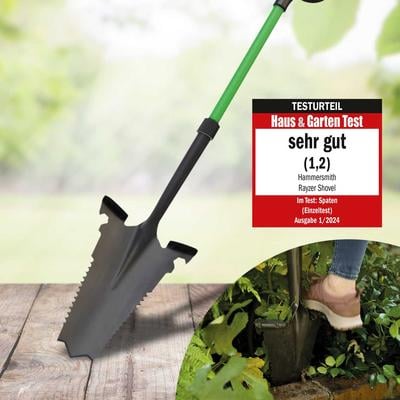Drücken Sie einmal den Knopf an der Seite der Uhr, um zu diesen Funktionen zu gelangen. Um eine Funktion auszuwählen, tippen Sie auf diese.
1. Nummer wählen: Hier finden sie ein klassisches Telefon-Ziffernblatt, um eine beliebige Telefonnummer zu wählen. Um den Anruf zu starten, drücken Sie auf den grünen Telefonhörer. Sprechen Sie in das eingebaute Mikrofon auf der linken Seite der Uhr, neben dem grünen Hörer. Zum Beenden des Anrufs drücken sie den roten Telefonhörer. Info: Aktivieren Sie zuvor Bluetooth auf Ihrem Smartphone. Am Smartphone müssen dafür KLT über Bluetooth mit der Uhr verbunden sein. Sie können nun Anrufe mit der Uhr tätigen und empfangen sowie Musik hören. Sie können die Lautstärke auf Ihrem Smartphone regulieren.
2. Häufige Kontakte:15 Hier können Sie über die App Ihre persönlichen Kontakte festlegen – siehe Favoriten Kontakte im Punkt Einstellungen
3. Anrufliste: Hier sehen eine Übersichtsliste Ihrer eingegangenen und ausgegangenen Anrufe.
4. Daten: Hier finden Sie eine Übersicht der Schritte und verbrauchten Kalorien der letzten 24h.
5. Temp: Hier können Sie Ihre Körpertemperatur messen. Drücken Sie dazu den blauen „Start“ Button, um die Messung zu starten. Sobald die Messung abgeschlossen ist, vibriert die Uhr und im blauen Button wird „Fertig“ angezeigt. Der gemessene Temperaturwert Ihres Handgelenks (oberer Wert) sowie Ihrer Gesamtkörper-Temperatur (unterer Wert) werden angezeigt.
6. Sport: Hier können Sie zwischen folgenden Sportmodi wählen. Während jeder Sporteinheit werden verschiedenste Parameter aufgezeichnet. Folgende Sportmodi stehen zur Auswahl: immer mit Icon
7. Trainingsprotokoll: Hier sehen sie die Aufzeichnungen Ihrer zuvor ausgeübten Aktivitäten. Für mehr Details tippen Sie auf die Aufzeichnung.
8. HF: Liefert Richtwerte zur Herzfunktion (Herzfrequenz) – es werden die BPM (beats per minute) Pulsschläge pro Minute angezeigt.
9. Schlaf: Liefert Richtwerte über Ihren Schlaf – geschlafene Stunden, Dauer Tiefschlaf, Dauer leichter Schlaf.
10. BD: Liefert Richtwerte über Ihren Blutdruck.
11. SpO2: Liefert Richtwerte über den Sauerstoffgehalt
12. Nachrichten: Zeigt die empfangenen Nachrichten an (SMS, WhatsApp…)
13. Wetter: Zeigt das aktuelle Wetter am aktuellen Standort an. Wichtig – die Uhr muss dazu mit Ihrem Smartphone verbunden sein & die Standortübertragung bzw. GPS muss an Ihrem Smartphone aktiviert sein.
14. Musik: Hier können Sie die Musik steuern, welche Sie gerade über Ihr Smartphone abspielen. Sie müssen hier auf Ihrem Smartphone eine geeignete Musik-App haben. Sie können nicht mit der FitCloudPro App Musik abspielen. Aktivieren Sie zuvor Bluetooth auf Ihrem Smartphone. Am Smartphone müssen dafür KLT über Bluetooth mit der Uhr verbunden sein. Sie können nun Anrufe mit der Uhr tätigen und empfangen sowie Musik hören. Sie können die Lautstärke auf Ihrem Smartphone regulieren. Auf der Uhr können Sie zwischen den Musikstücken wechseln.
15. Stoppuhr: Starten: „Play“-Symbol drucken Mit der grünen Taste können Sie Runden stoppen. Durch Drücken der Pause-Taste wird die Stoppuhr angehalten. Mittels Drückens auf das Stoppuhr-Icon oben können Sie die Rundenzeiten abrufen. Durch erneutes Drücken der grünen Taste wird die Stoppuhr wieder auf 0 zurückgesetzt.
16. Timer: Sie können zwischen 6 vordefinierten Timern wählen (1, 3, 5, 10, 15 & 20 Minuten) und selbst einen Timer definieren. Voreingestellte Timer: Tippen Sie auf den gewünschte Timer und anschließend auf die Play-Taste, um den Timer zu starten. Benutzerdefiniert: Scrollen Sie bei den angezeigten Timern weiter nach unten und betätigen Sie die blauen „benutzerdefinierten“-Button, um einen selbstdefinierten Timer 17 einzustellen. Sie können hier die gewünschten Stunden, Minuten und Sekunden durch Scrollen festlegen. Durch Drücken der Play-Taste startet der Timer. Sobald der gewählte Timer abgelaufen ist, vibriert die Uhr kurz.
17. Wecker: Den Wecker können Sie nur über die App an Ihrem Smartphone einstellen (Uhrzeit & Wiederholung) – auf Ihrer Uhr wird dann die aktuelle Weckzeit angezeigt. Sie können auf der Uhr jedoch den Wecker deaktivieren. Wenn der Wecker abläuft, vibriert Ihre Uhr. Durch Schieben der grauen Taste können Sie den Wecker deaktivieren.
18. Telefon suchen: Bei Aktivieren vibriert Ihr Smartphone. 19. Einstellungen (siehe oben)
Zurückkehren zum Ziffernblatt: Um aus einer Funktion zum Ziffernblatt zurückzukehren, drücken Sie den seitlichen Knopf an der Uhr